Цель урока: Научить учащихся работать с изображениями в среде Visual Basic. Применить новые знания на практике.
Задачи:
Образовательная: Освоить работу с элементами управления Image, Picture. Изучить их свойства.
Воспитательная: Воспитание информационной культуры, интереса к предмету и учебной теме.
Развивающая: Развитие навыков исследовательской, самостоятельной работы.
Оборудование: проектор, приложение Visual Basic 5.0, учебный модуль, тестовые задания.
Структура урока:
| № п/п | Наименование структурных элементов урока. | Время | Деятельность учащихся |
| | Организационный момент | 1-2 мин | Готовятся к уроку |
| | Мобилизация знаний учащихся для выполнения практической работы. Работа по кластеру. | 7-10 мин | Участвуют в беседе, отвечают устно на вопросы преподавателя. |
| | Практическая работа | 20-25 мин | Практическая работа на компьютере. |
| | Тест по теме: «Элементы управления». Самопроверка тестов. | 5-7 мин | Отвечают письменно. Проверяют свои тесты. |
| | Рефлексия | 1-2 мин | Дают оценку своей работе на уроке. |
Ход урока
Здравствуйте, на сегодняшнем уроке мы продолжим работу в среде Visual Basic (VB). Давайте вспомним основные понятия, необходимые при работе в VB.
Для чего предназначена среда VB?
Для создания новых приложений.
Назовите основной объект разработки приложений.
Форма, на форму размещают остальные объекты приложения.
Где в окне среды VB располагаются элементы управления (ЭУ)?
На панели инструментов ToolBox. Данная панель отображается с помощью команды View ToolBox.
С какими элементами управления вы уже знакомы?
TextBox, Label, CommandButton, Shape, Line.
Работа по кластеру
На первом уроке нашего модуля «Размещение изображений на форме в Visual Basic» мы с вами составили опорную схему (кластер) для выделения главных понятий данного модуля. Давайте еще раз обратимся к нему. Изображение на форме можно создать несколькими путями:
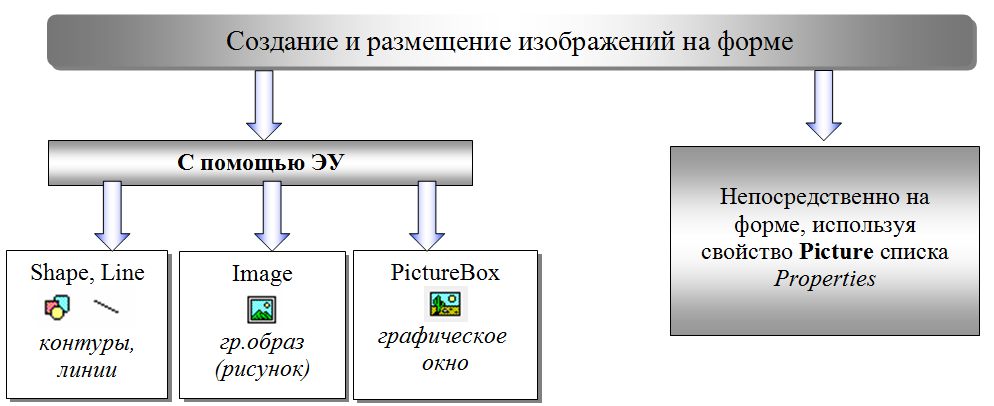
Сегодня мы изучим новые ЭУ: Image, Picture. Они позволят сделать проект на VB более привлекательным. Данные ЭУ позволяют не только размещать рисунки на форме, но и создавать простейшие анимации.
Сегодня от вас потребуется провести исследовательскую работу по изучению свойств этих объектов на практике.
Чтобы научиться работать с объектами Image и PictureBox необходимо изучить их свойства. Я предлагаю вам проделать это самостоятельно с помощью заданий практической работы.
По ходу выполнения работы вы примените различные свойства объектов. Не забудьте записать их назначение в тетрадь. Для этого запишите в тетрадь шаблон таблицы. (Учащиеся записывают таблицу в тетрадь)
Таблица
| Элемент управления | Свойство | Назначение |
| Image Графический образ (рисунок) | Picture |
|
| Stretch |
| |
| Visible |
| |
| PictureBox графическое окно | AutoSize |
|
| Left |
| |
| Top |
| |
| Width |
| |
| Height |
|
А сейчас вы исследуете данные свойства, выполняя задания практической работы.
На практическую работу вам отводится 20-25 минут.
Практическая работа за ПК.
Учащиеся рассаживаются за компьютеры и выполняют работу. Учащиеся, выполнившие задание раньше, могут помочь остальным.
(Приложение)
Проверочный тест.
Учащимся предлагаются тесты по работе в среде VB с вопросами по изученной теме с последующей самопроверкой.
ОТВЕТЫ:
|
|
|
|
|
|
|
|
|
|
Подведение итогов.
И в конце нашего занятия я предлагаю вам оценить свою работу на уроке.
| Фамилия Имя | Оценка результатов работы | ||
| Практическая работа | | | |
| Освоение теоретического материала | | | |
| Выполнение теста | 9-10 б | 6-8 б | 1-5 б |
Рефлексия. Разобрать вопросы теста, вызвавшие затруднение у учащихся.
Спасибо за работу. Урок окончен.
Приложение
Учебный модуль:
«Размещение изображений на форме в Visual Basic»
Цель: Освоить работу с элементами управления Image, Picture. Изучить их свойства.
| УЭ | Содержание учебного материала | Управление обучением | |
| 0 | В процессе работы над учебными элементами вы должны знать:
уметь:
| | |
| | Проект 1 «Исчезающие картинки»
| интерфейс проекта: | |
| | Для размещения картинок воспользуйтесь ЭУ Image
| ||
| | Щелкнув по одной из картинок дважды, перейдите в окно кода. Введите код:
Private Sub Image1_Click() Image1.Visible = False Image2.Visible = True End Sub --------------------------- Private Sub Image2_Click() Image1.Visible = True Image2.Visible = False End Sub
| Выпишите в таблицу назначение свойств Picture, Stretch, Visible | |
| | Запустите проект на выполнение. Поочередно понажимайте левой кнопкой мыши на изображения яблока и перца. Остановите программу. | Вывод: управление объектами в процессе работы программы Visual Basic происходит путем изменения их свойств. Объект.Свойство = Значение | |
| | Сохраните проект в папке Исчезающие картинки, для этого в меню File (Файл) выберите команду Save Project As... (Сохранить проект как...). Подтвердите предлагаемые имена файлов Form1.frm (Первое окно приложения) и Project1.vbp (Проект приложения). | ||
| | Проект 2 «Движущийся автомобиль»
| ||
|
| | ||
| | Окно формы Form1 увеличьте по ширине почти до полной ширины экрана Вашего дисплея, а по высоте уменьшите примерно в два раза. Разместите рисунок с помощью ЭУ PictureBox
| ||
| | Вызовите окно программного кода для этого рисунка и в процедуру Picture1_Click впишите строки: For n = 1 To 500 Picture1.Left = Picture1.Left – 15 Next Цикл повторится 500 раз, что приведет к постепенному передвижению картинки влево, так как координата его по горизонтали каждый раз будет уменьшаться на 15 единиц (или на один пиксель экрана). | Left – это одно из многочисленных свойств объекта Picture, задающее значение координаты левого края этого объекта. Для изменения расположения по вертикали существует свойство Top, отвечающее за значение верхнего края объекта. Этими свойствами обладают и другие объекты в Visual Basic. | |
| | Запустите программу. При одиночном щелчке мышью по автомобилю, последний будет перемещаться вперед. Закройте приложение. В процедуру Form_Click запишите: Private Sub Form_Click() Picture1.Left = 8000 ‘ возврат End Sub | Выпишите в таблицу назначение свойств AutoSize, Left, Top | |
| | Сохраните проект вашей программы в папке Движущийся автомобиль. (см. п.5) | ||
| | Проект 3 «Увеличение объекта»
|
Строка Image1.Width = Image1.Width * 1.25 при одиночном щелчке по командной кнопке увеличит значение свойства Width (Ширина) объекта Image1 в 1,25 раза. Вторая строка сработает таким же образом для свойства Height (Высота). В результате размеры изображения увеличатся на 25%. Выпишите назначение свойств Width, Height | |
| | Разместите три командные кнопки Для размещения картинок воспользуйтесь ЭУ Image | ||
| | Код программы: Private Sub Command1_Click() Image1.Width = Image1.Width * 1.25 Image1.Height = Image1.Height * 1.25 End Sub
Private Sub Command2_Click() Image1.Width = Image1.Width / 1.25 Image1.Height = Image1.Height / 1.25 End Sub
Private Sub Command3_Click() End End Sub | ||
| | Запустите программу. Проверьте работу кнопок. Сохраните проект вашей программы в папке Увеличение объекта. Покажите выполненную работу учителю. | ||
Тест
Объектом, выводящим на экран монитора графический образ (рисунок), является. . .
Label
Image
Picture
Shape
Высота и ширина объектов определяются свойствами. . .
Width и Height
BorderWidth и Height
Width и ScaleHeight
Border
Условный алгоритм реализуется в VB посредством. . .
оператора присваивания
оператора If
оператора for
функции Int
Объектом, выводящим на форму надпись, является. . .
Image
Label
TextBox
Text
Объект становится невидимым, если его свойству Visible присвоено значение. . .
None
True
False
On
Click – это. . .
объект
свойство
событие
метод
Чтобы добавить форму в проект, необходимо дать команду. . .
Project – AddForm
Project – FormShow
File – Save Form as…
File – AddForm
Рамка вокруг метки или графического образа определяется свойством.
BorderStyle
Style
Alignment
Border
Свойству Stretch объекта Image соответствует свойство объекта PictureBox…
Picture
Autosize
BackStyle
Style
Заголовок формы определяется свойством…
Caption
BackColor
BorderStyle
Name
12

 Получите свидетельство
Получите свидетельство Вход
Вход



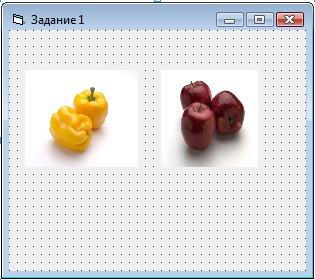
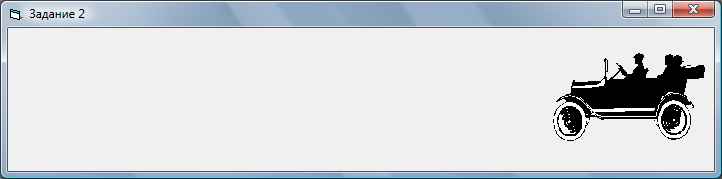
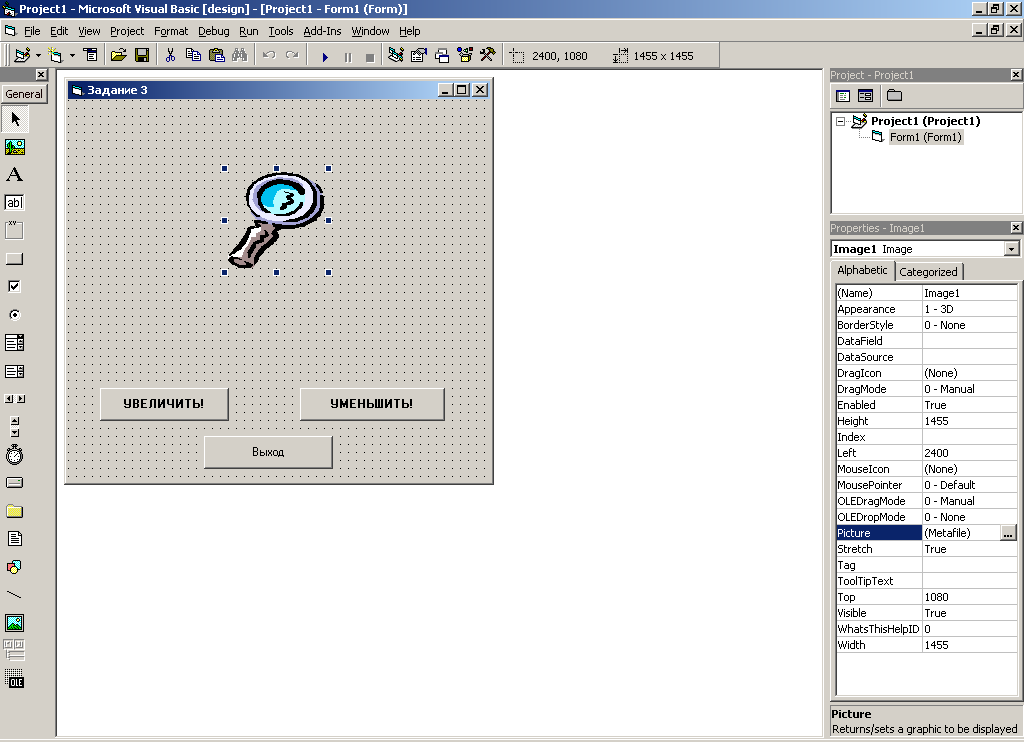









 Размещение изображений на форме в Visual Basic. (Урок информатики в 10 классе) (527 KB)
Размещение изображений на форме в Visual Basic. (Урок информатики в 10 классе) (527 KB)
 0
0 624
624 24
24 Нравится
0
Нравится
0


